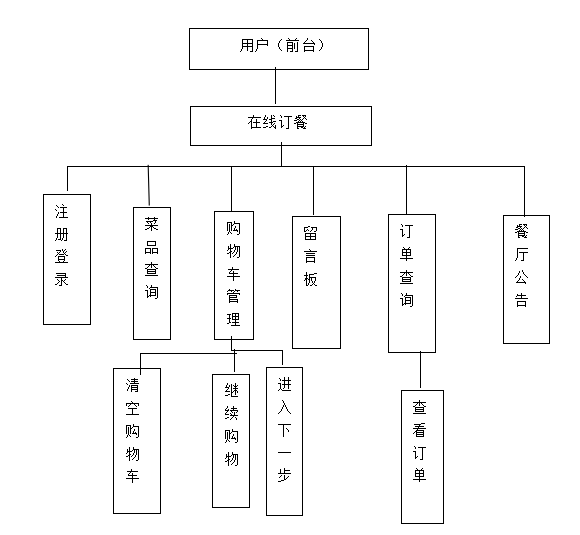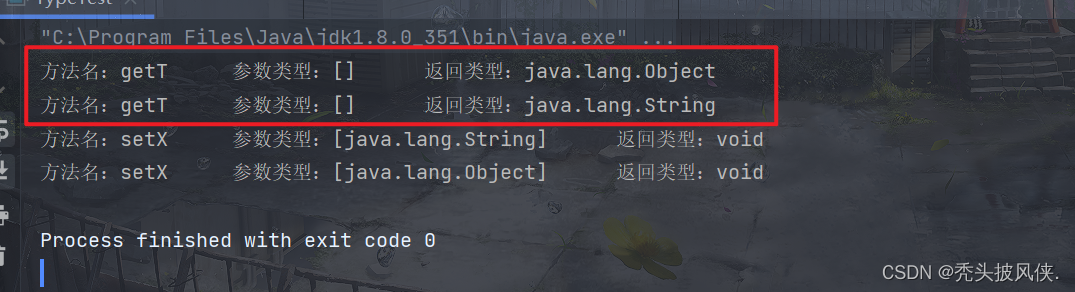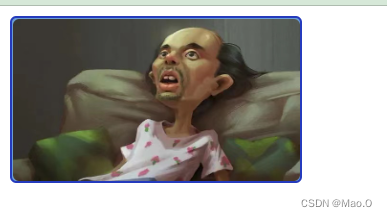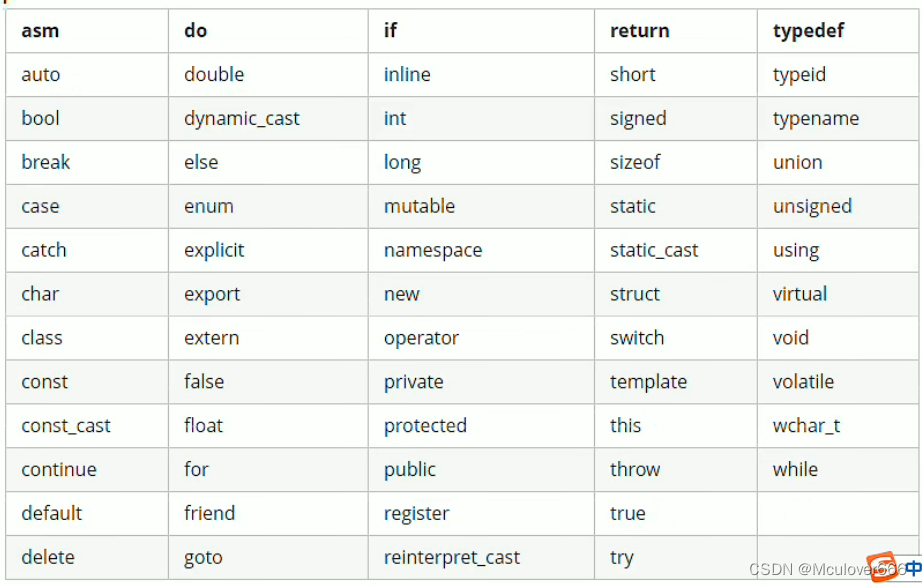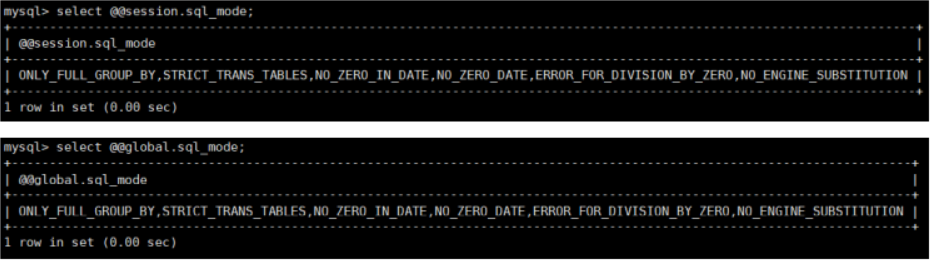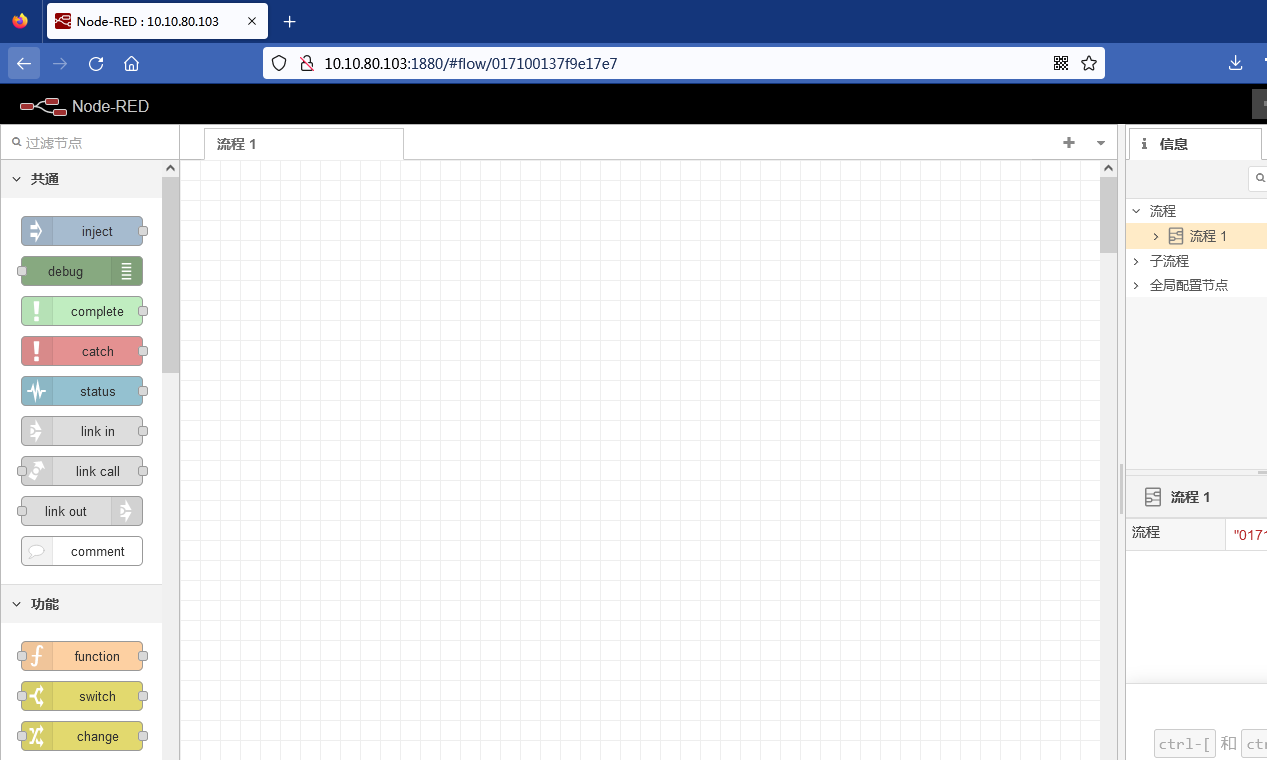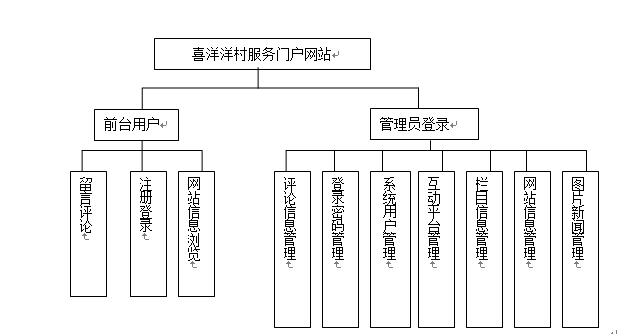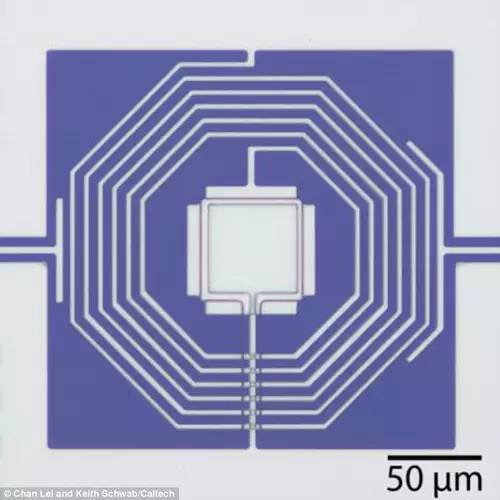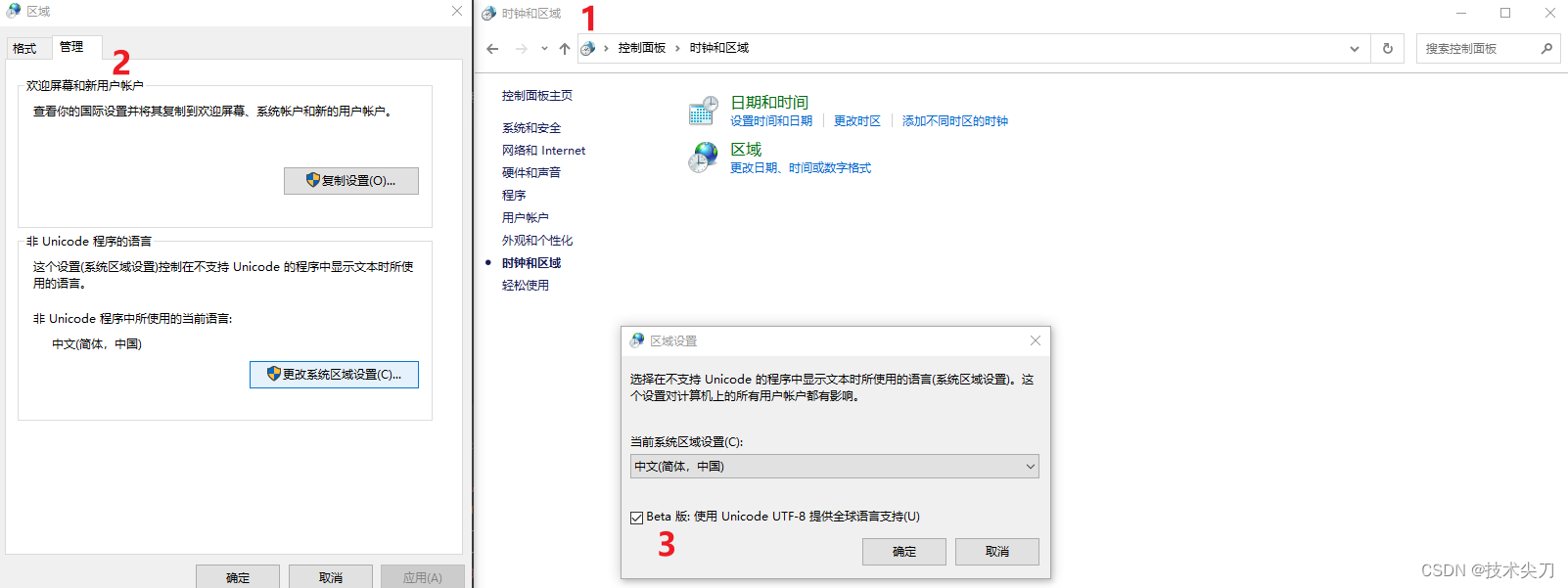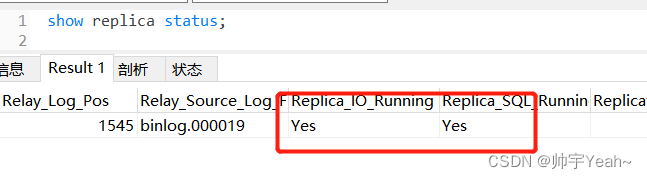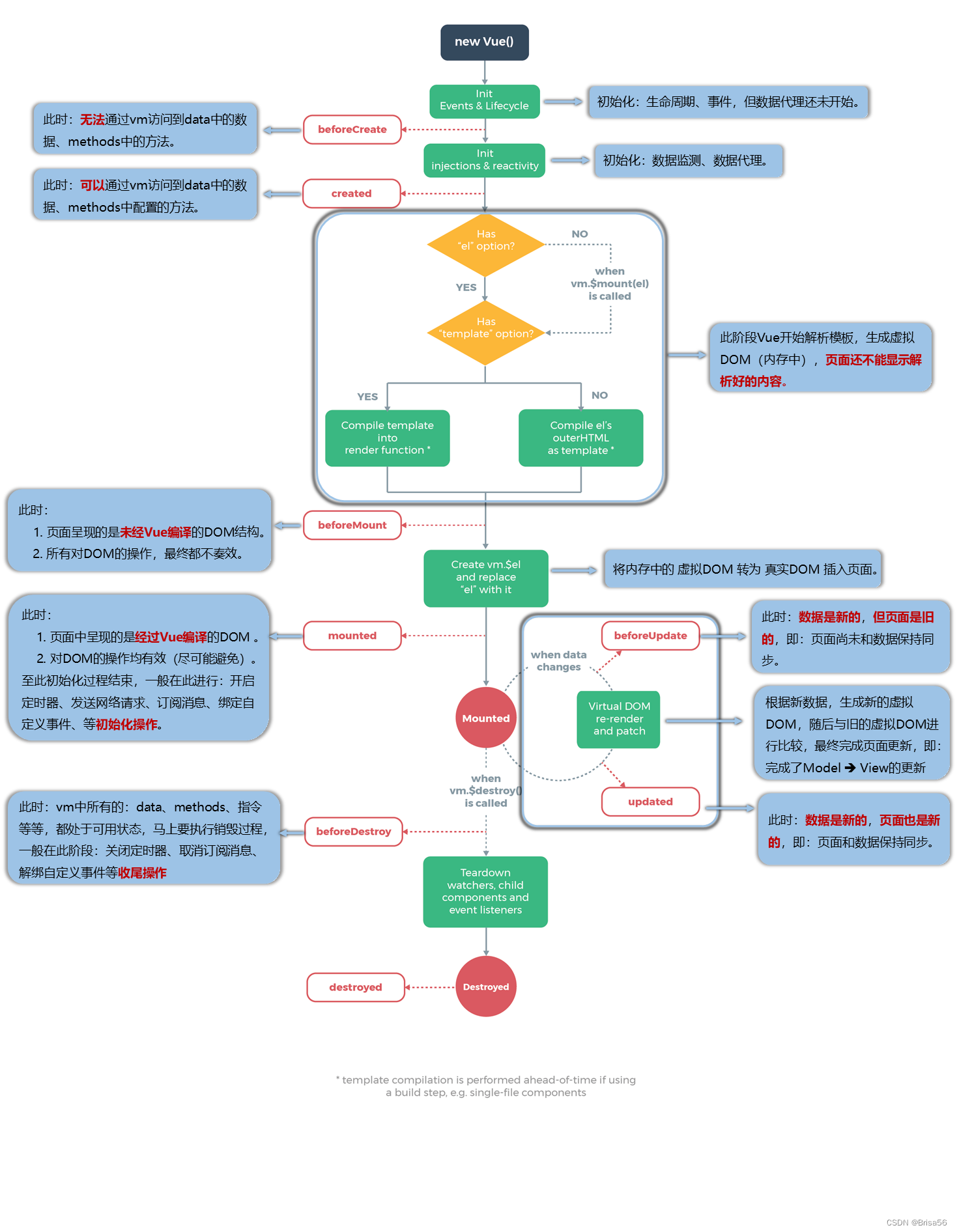磁盘分区和挂载
- 一、linux分区
- 1.原理介绍
- 2.分区和文件关系示意图:
- 3.硬盘说明
- 二、linux分区
- 1.查看所有设备挂载情况
- 三、挂载案例
- 1.使用lsblk命令查看
- 2. 虚拟机硬盘分区
- 3.虚拟机硬盘分区格式化
- 4.mount挂载 重启挂载失效
- 4.1挂载名词解释
- 4.2注意事项
- 4.3挂载
- 4.4挂载非空目录解决方案
- 4.实现永久挂载(即重启不消失)
一、linux分区
1.原理介绍
1、Linux来说wulun有几个分区,分给哪一目录使用,他归根结底只有一个根目录,一个独立且唯一的文件结构,Linux中每个分区都是用来组成整个文件系统的一部分。
2、Linux采用了一种叫"载入"的处理方法,它的整个文件系统中包含了一整套的文件和目录,且将一个分区和一个目录联系起来,这是要载入的一个分区将使它的存储空间在一个,目录下获得。
2.分区和文件关系示意图:
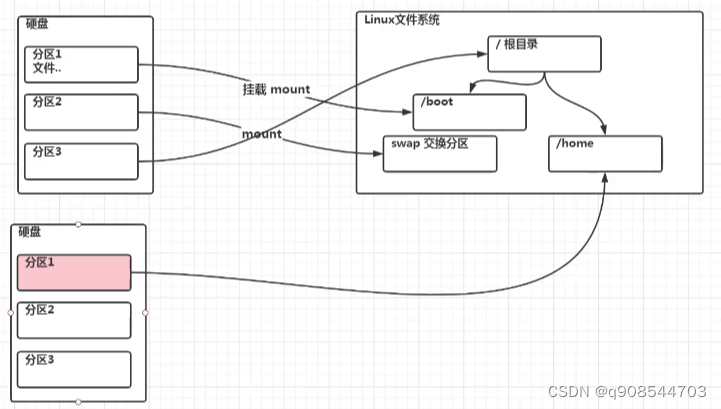
3.硬盘说明
二、linux分区
1.查看所有设备挂载情况
指令:lsblk 或者lsblk -f
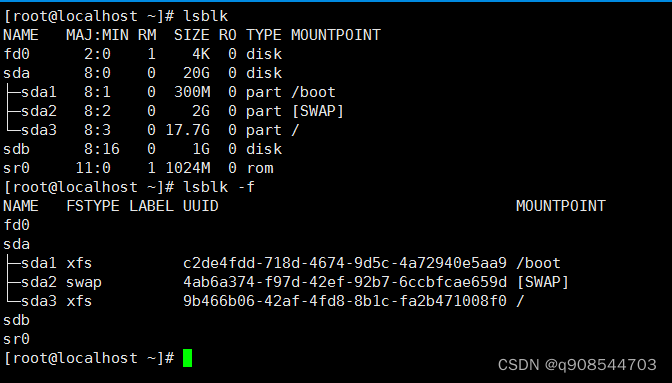
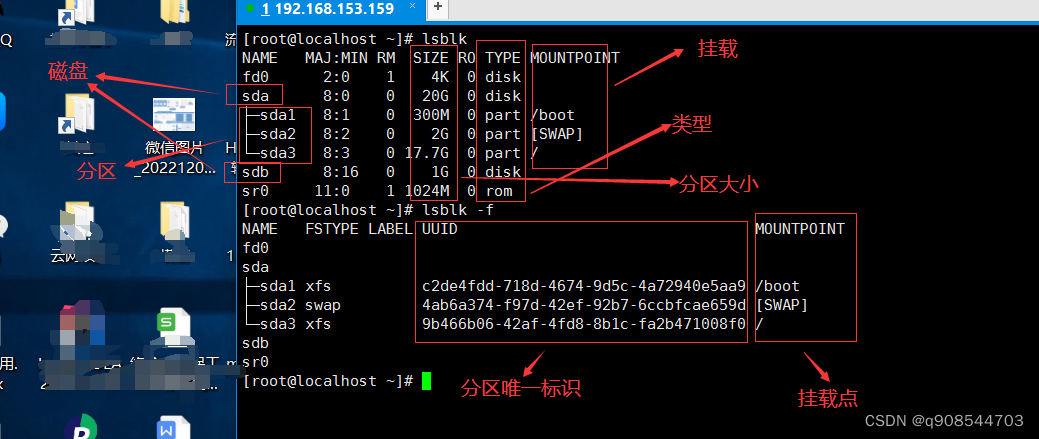
这里sda1、2、3分别代表第一块硬盘的第一分区第二分区第三分区
三、挂载案例
1.使用lsblk命令查看
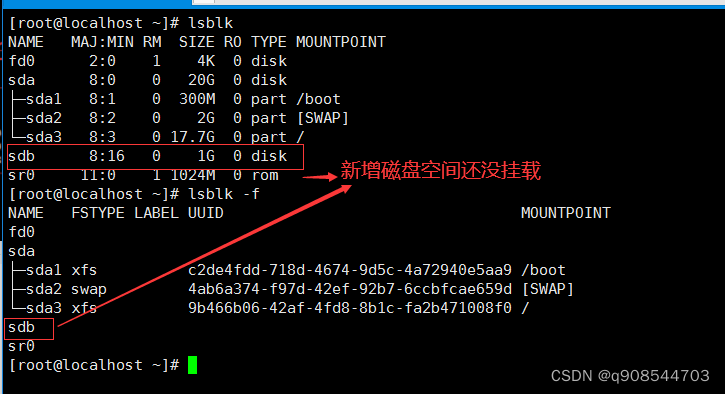
2. 虚拟机硬盘分区
分区指令:fdisk /dev/sdb 其中:sdb 根据实际情况变更
开始对sdb分区
m 显示命令列表
p 显示磁盘分区同fdisk -l
n 新增分区
d 删除分区
w 写入并退出
说明:开始分区后输入n,新增分区,然后选择p,分区类型为主分区。两次回车默认剩余全部空间,最后输入w写入分区并退出,若不保存退出输入q
[root@localhost ~]# fdisk /dev/sdb
Welcome to fdisk (util-linux 2.23.2).
Changes will remain in memory only, until you decide to write them.
Be careful before using the write command.
Device does not contain a recognized partition table
Building a new DOS disklabel with disk identifier 0x60ab3813.
Command (m for help): m
Command action
a toggle a bootable flag
b edit bsd disklabel
c toggle the dos compatibility flag
d delete a partition
g create a new empty GPT partition table
G create an IRIX (SGI) partition table
l list known partition types
m print this menu
n add a new partition
o create a new empty DOS partition table
p print the partition table
q quit without saving changes
s create a new empty Sun disklabel
t change a partition's system id
u change display/entry units
v verify the partition table
w write table to disk and exit
x extra functionality (experts only)
Command (m for help): p
Disk /dev/sdb: 1073 MB, 1073741824 bytes, 2097152 sectors
Units = sectors of 1 * 512 = 512 bytes
Sector size (logical/physical): 512 bytes / 512 bytes
I/O size (minimum/optimal): 512 bytes / 512 bytes
Disk label type: dos
Disk identifier: 0x60ab3813
Device Boot Start End Blocks Id System
Command (m for help): n
Partition type:
p primary (0 primary, 0 extended, 4 free)
e extended
Select (default p): p
Partition number (1-4, default 1): 1
First sector (2048-2097151, default 2048):
Using default value 2048
Last sector, +sectors or +size{K,M,G} (2048-2097151, default 2097151):
Using default value 2097151
Partition 1 of type Linux and of size 1023 MiB is set
Command (m for help): w
The partition table has been altered!
Calling ioctl() to re-read partition table.
Syncing disks.
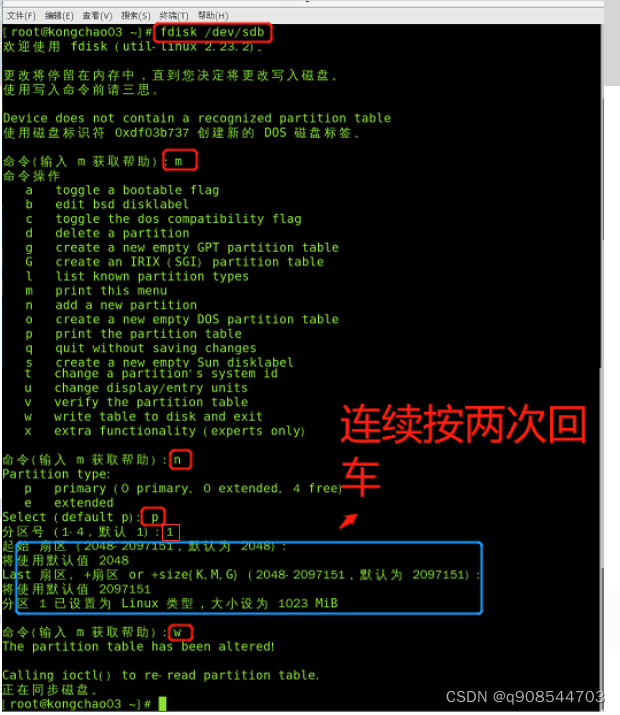
3.虚拟机硬盘分区格式化
格式化磁盘,格式化之后才会分配UUID
格式化指令:mkfs -t ext4 /dev/sdb1 sdb1 根据时间情况变更
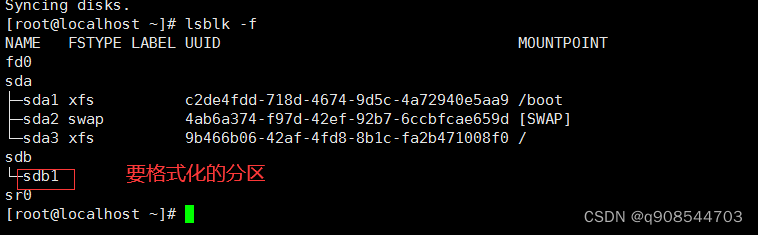
其中ext4是分区类型
mkfs -t ext4 /dev/sdb1
lsblk -f
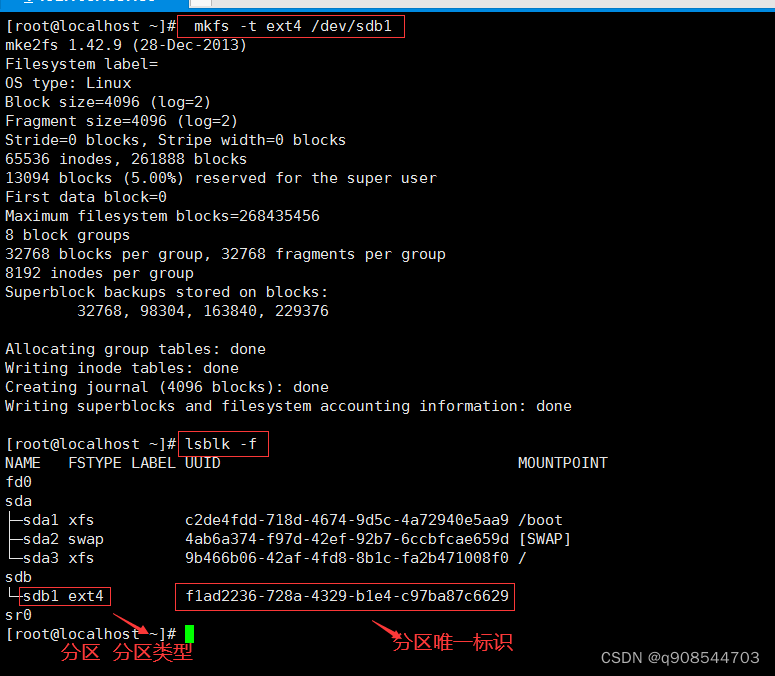
4.mount挂载 重启挂载失效
4.1挂载名词解释
挂载:将一个分区与一个目录联系起来,
4.2注意事项
挂载的路径有文件,如果执行挂载新磁盘后原文件会消失
如果很不幸,挂载的路径有文件,不小心把其它文件覆盖了,怎么办?
比如挂载到了 /apps下,原来/home下的文件全都不见了。
此时我们只需要解挂:
umount /dev/sdb1 /apps
umount /apps ###解除挂载,可能会出现占用无法删除,可以使用 umount -fl /apps 强行卸载,
解挂后,操作系统指向 /home 的地址改变了,原来的文件又能看见了。
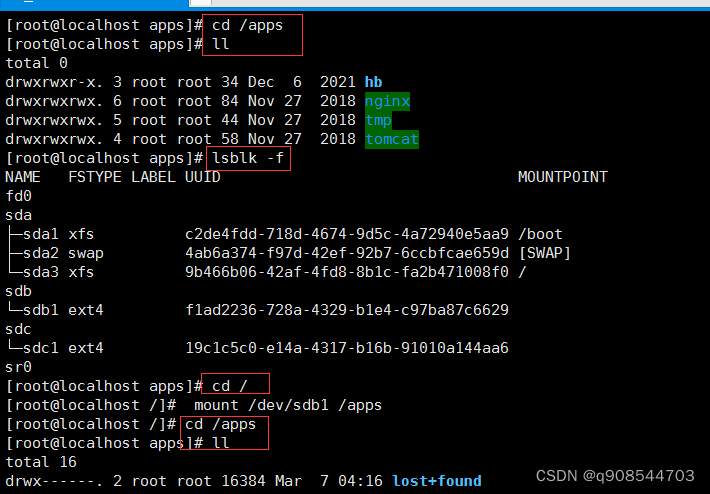
4.3挂载
mount /dev/sdb1 /apps
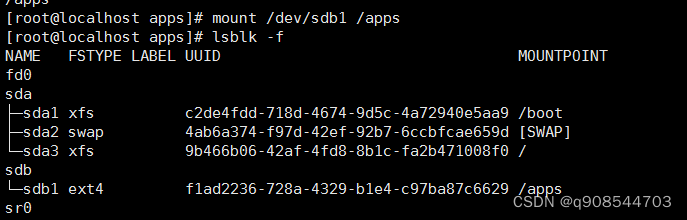
4.4挂载非空目录解决方案
# mkdir /new //创建临时目录
# cp -R /apps/* /new //将/oradata下的所有数据复制到/new
# rm -rf /apps/* //腾出空间给原来的硬盘(可选)
#mount /dev/sdb /apps //挂载/apps到新硬盘
# cp -R /new/* /apps //将/new下的所有数据复制回/apps
# rm -rf /new //删除临时目录
4.实现永久挂载(即重启不消失)
永久挂载的本质是自动挂载上
永久挂载:通过修改 /etc/fstab实现挂载
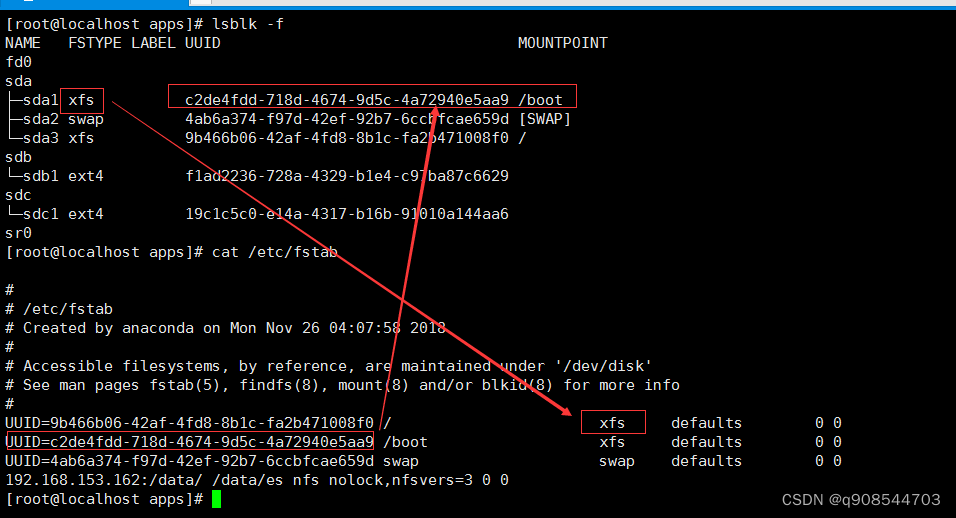
添加完成后执行mount -a或reboot即可生效